大家好,我是本站小编。在处理Excel表格时,当数据量过多,我们很容易出现看串行的情况,这会大大影响数据查看和处理的效率。别担心,今天我就教大家设置Excel聚光灯效果,让你在面对大量数据时也能轻松应对。
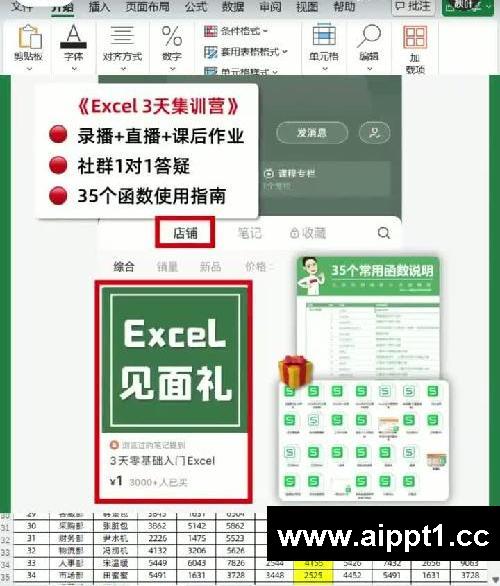
要实现Excel聚光灯效果,我们需要借助条件格式功能。第一步,按下“Ctrl + A”组合键全选整个表格,确保我们对所有数据都能应用这个效果。接着,在菜单栏的“开始”选项卡中,找到“条件格式”按钮并点击,在弹出的菜单中选择“新建规则”。
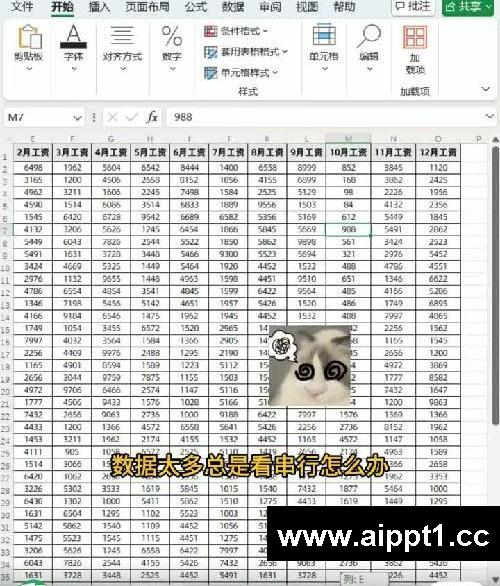
在“新建格式规则”对话框中,选择“使用公式确定要设置格式的单元格”。然后,在“为符合此公式的值设置格式”输入框中输入特定的公式(原文未给出具体公式,一般为“=OR(ROW()=CELL("row"),COLUMN()=CELL("col"))” )。这个公式中的CELL函数很关键,它可以返回有关单元格的格式、位置或内容的信息;ROW函数和COLUMN函数分别返回当前单元格的行号和列号;OR表示只要满足其中任意一个条件即可。输入完公式后,点击“格式”按钮,在弹出的“设置单元格格式”对话框中,选择自己喜欢的颜色,比如黄色,来作为聚光灯的显示颜色,设置好后点击“确定”。
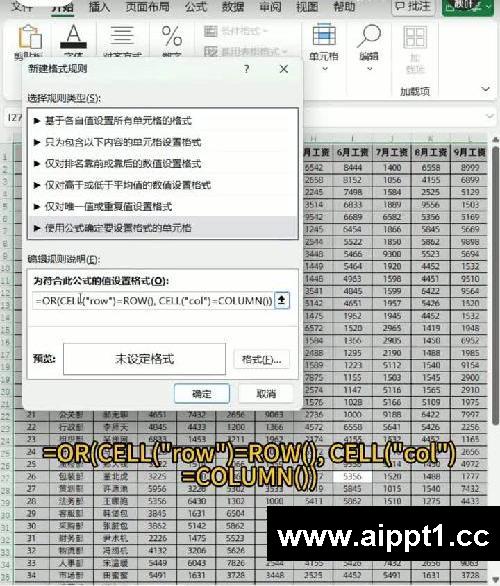
完成上述设置后,按下“F9”键,你会发现当鼠标在表格中移动时,当前所在的行和列会以我们设置的颜色高亮显示,就像聚光灯一样,这样我们就能很清晰地查看数据,避免看串行。使用条件格式来实现聚光灯效果是不是非常简单呢?你学会了吗?如果想了解更多Excel小技巧,可以点击主页店铺查看。






